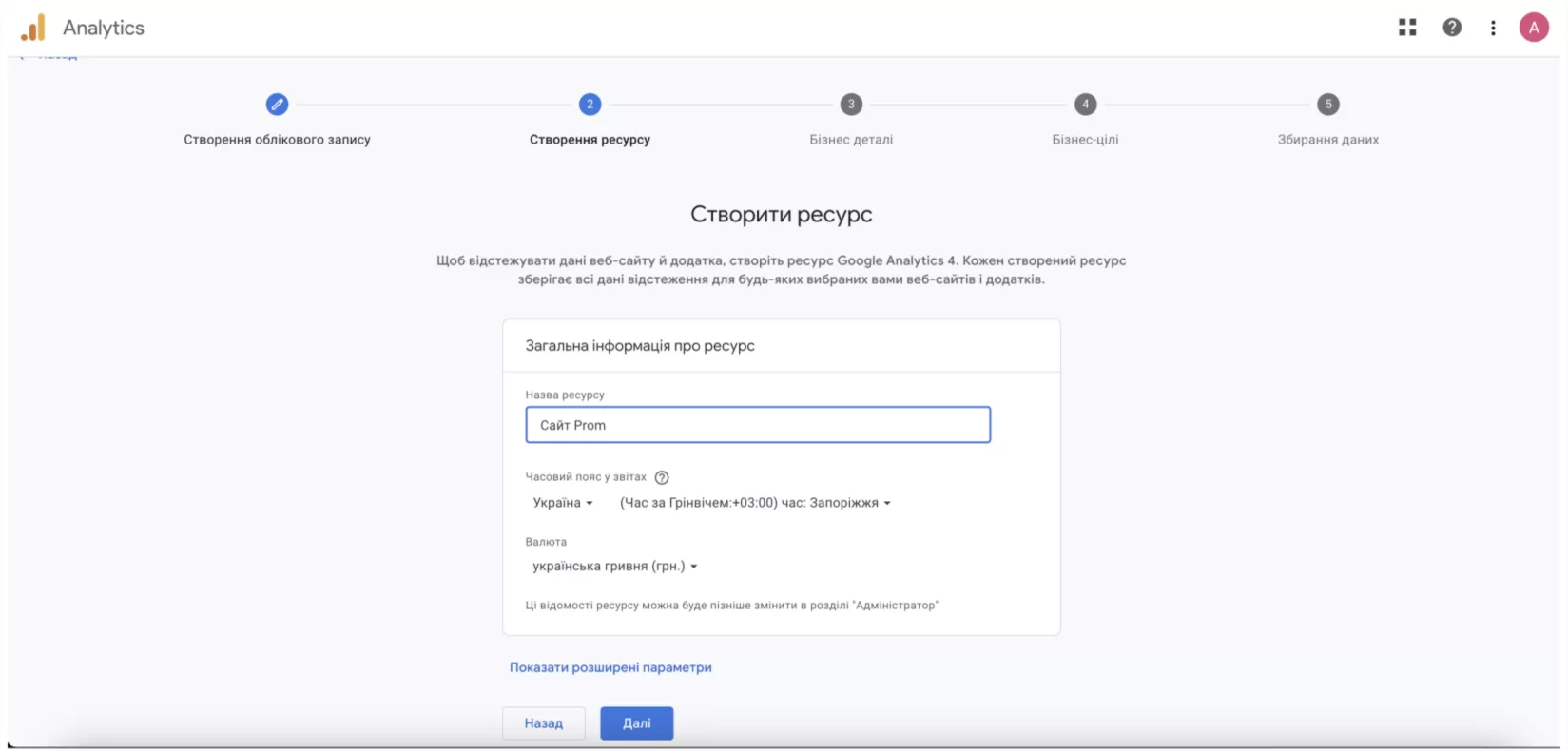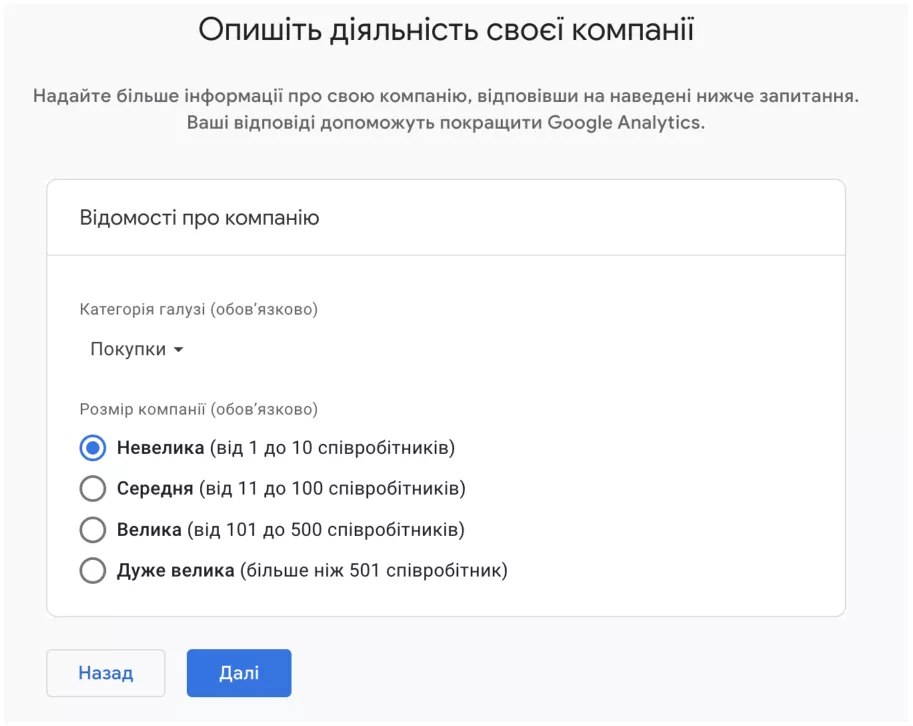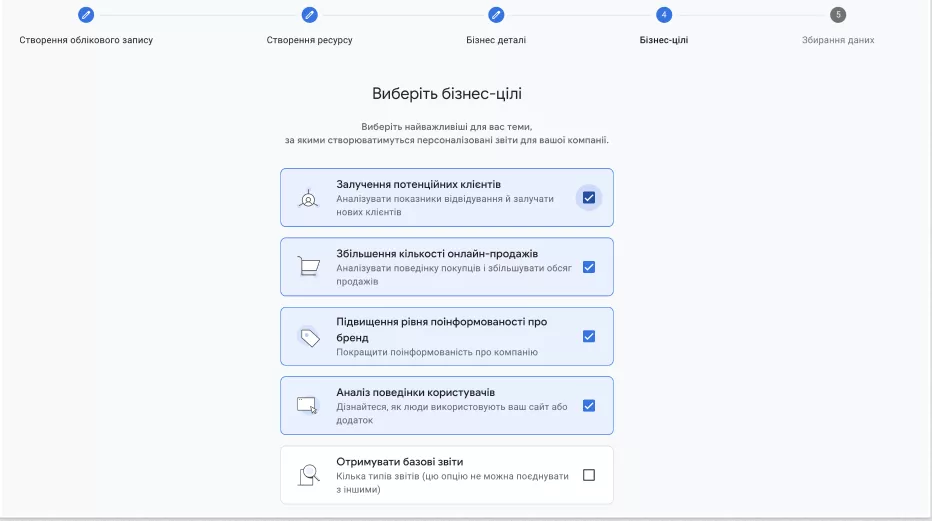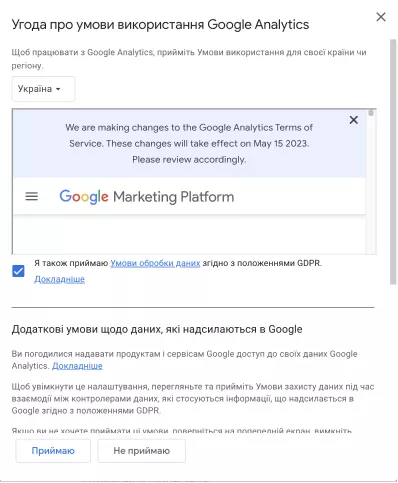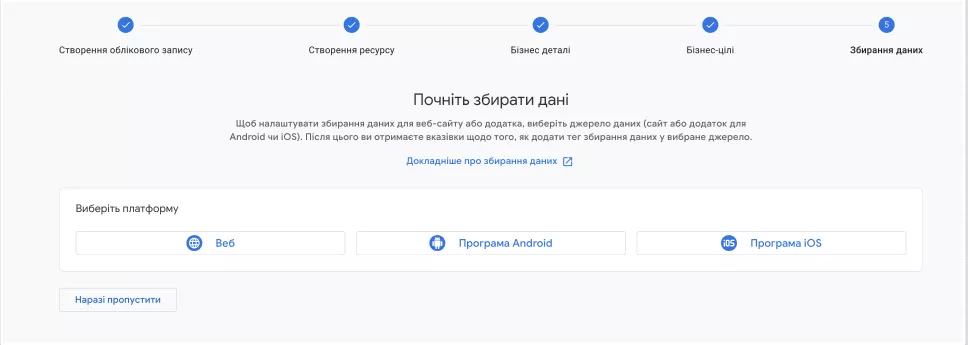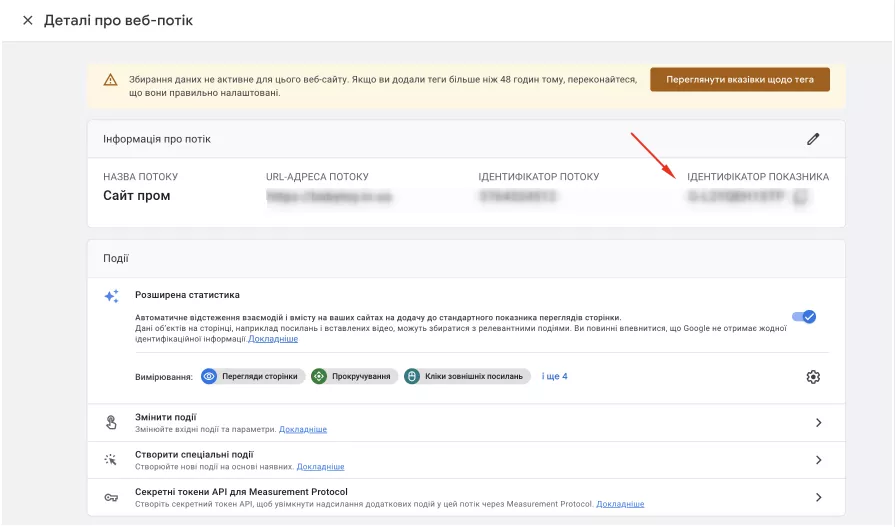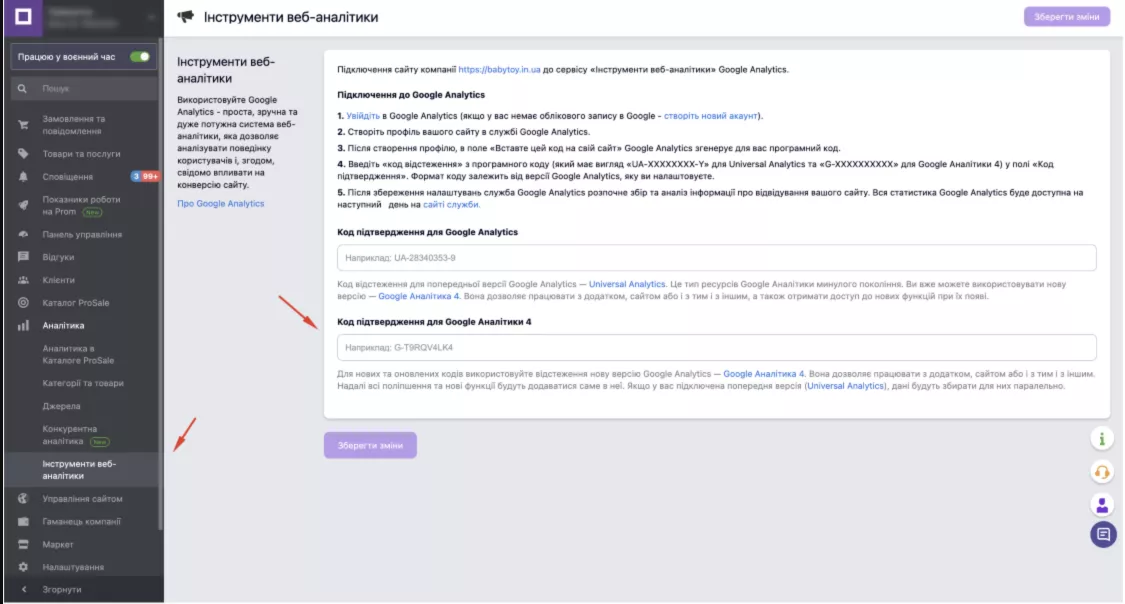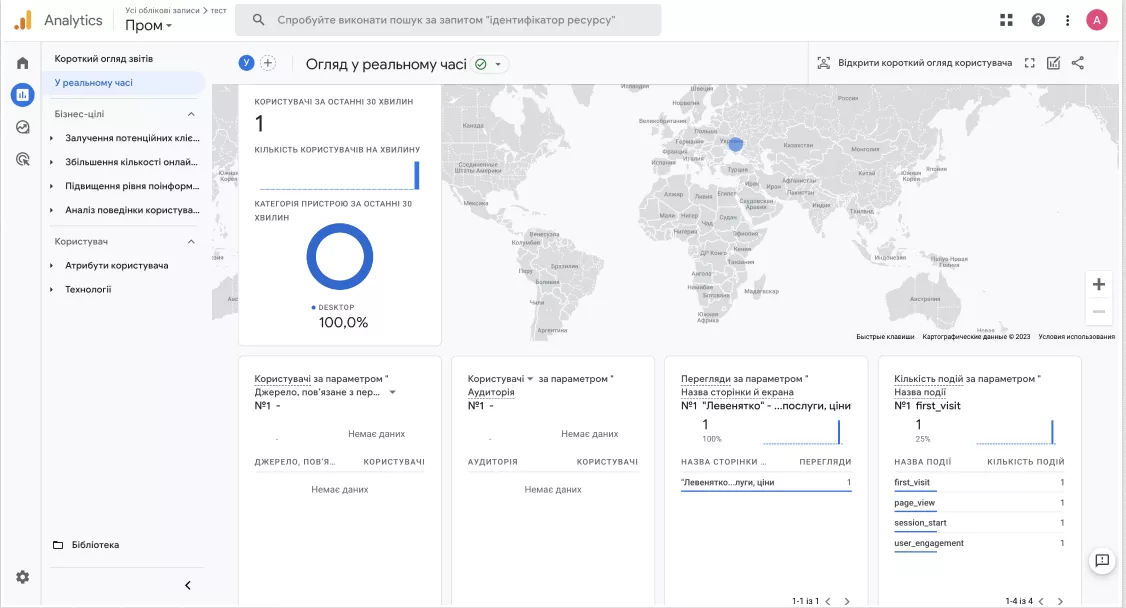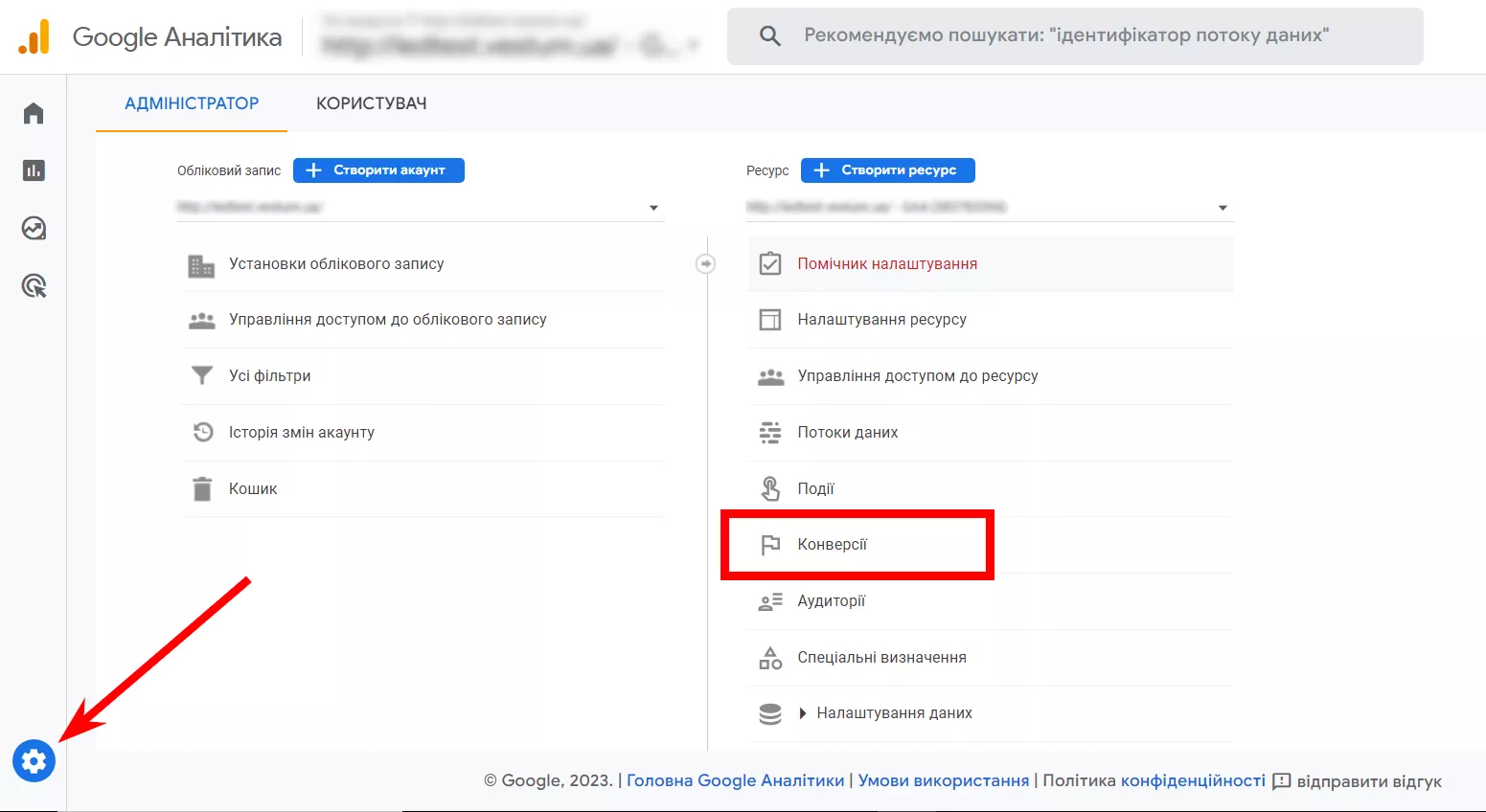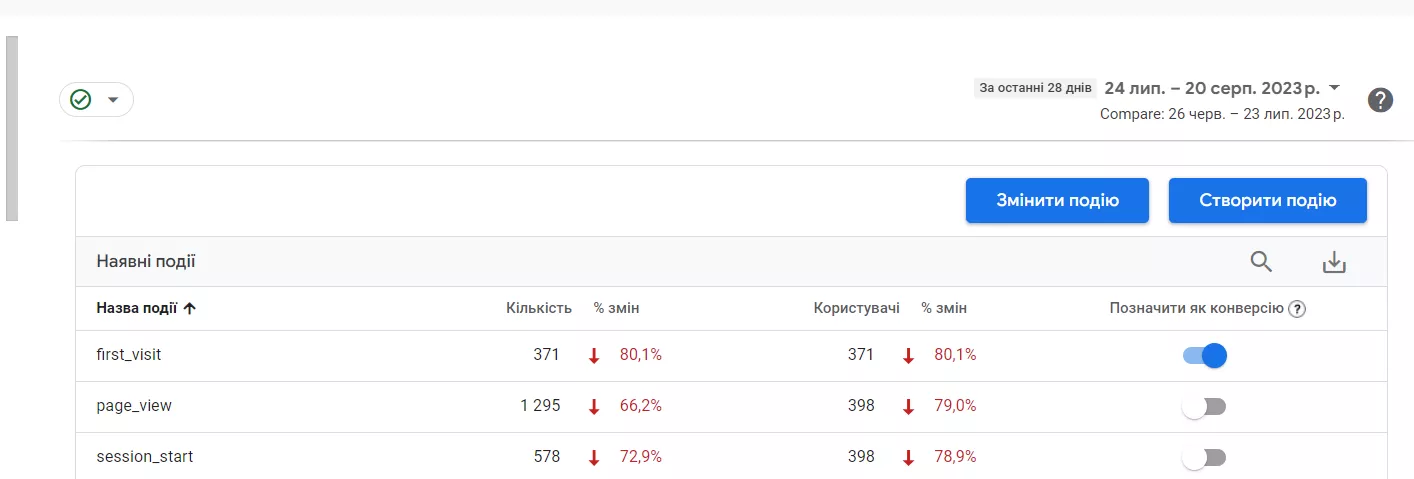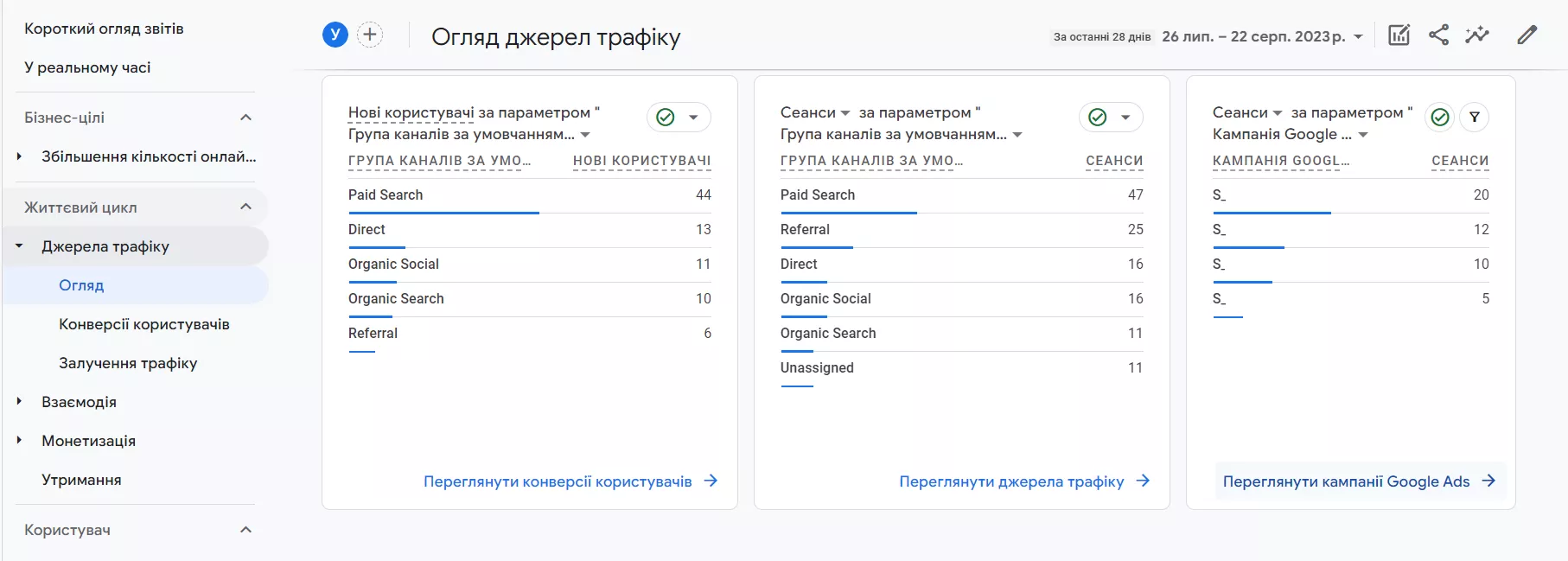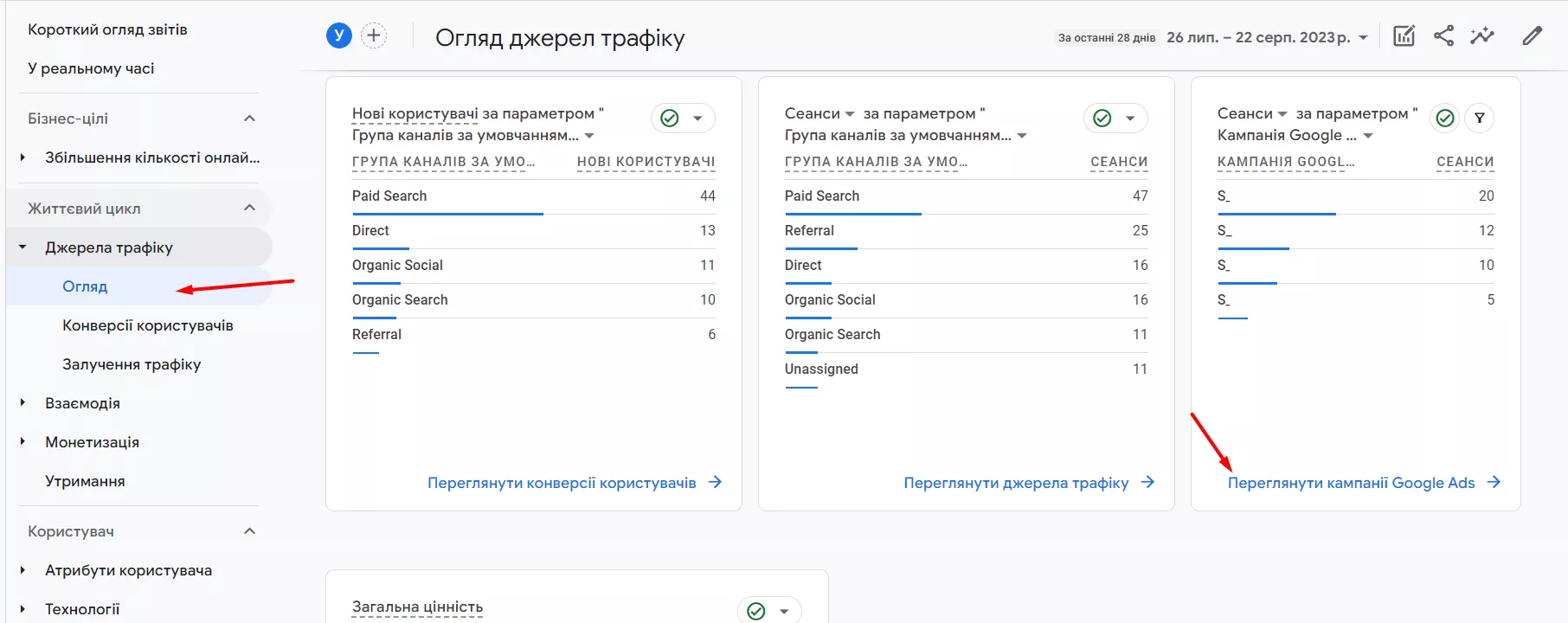Як налаштувати Google Analytics 4 для сайту на Prom.ua
Сайти на Prom.ua мають свою внутрішню аналітику, однак її даних недостатньо для якісної оптимізації рекламних кампаній Google Ads. Тож якщо ви плануєте або вже рекламуєте свій сайт через Google Ads, варто відстежувати результати за допомогою Google Analytics 4.
В цій статті я надам вам покрокову інструкцію налаштування Google Analytics 4 для сайту на Prom.ua.
Створення потоку даних в GA4
Щоб Google Analytics 4 обробляла дані з вашого сайту, необхідно додати ідентифікатор аналітики на сайт і створити потік даних в GA4 для цього сайту. Тому я починаю з потоку даних.
Крок 1. Створіть обліковий запис GA4. Для цього:
- зайдіть на вебсайт Google Аналітики та увійдіть в систему за допомогою свого облікового запису Google;
- натисніть на кнопку «Почати вимірювання», щоб розпочати процес створення нового облікового запису.
На першому етапі необхідно ввести назву вашого облікового запису та вказати Google, якими даними ви бажаєте з ним ділитися.
Крок 2. Створіть ресурс в GA4. Для цього:
- введіть назву вашого ресурсу (наприклад, «Сайт Prom»);
- оберіть часовий пояс, який відповідає вашому регіону.
Крок 3. Введіть відомості про компанію. В GA4 цей крок має назву «Бізнес деталі».
Крок 4. Оберіть бізнес-цілі. Вибір цілей на цьому етапі впливатиме на те, які стандартні звіти надасть вам GA4 одразу після створення акаунта.
Кожна ціль містить індивідуалізований набір звітів, який формується на основі вказаної інформації про вашу компанію. Наприклад, обравши бізнес-ціль «Збільшення кількості онлайн-продажів», отримаєте звіти «Джерела трафіку», «Залучення трафіку» та інші.
Крок 5. Завершіть налаштування ресурсу. Для цього:
- прийміть умови використання Google Analytics;
- виберіть платформу «Веб» для збору даних;
- налаштуйте потік даних, ввівши URL вашого сайту на Prom.ua та назву потоку.
Крок 6. Отримайте ідентифікатор показника GA4. Він створюється автоматично після виконання всіх попередніх кроків і має вигляд «G-XXXXXXXXXX», де Х — це цифри. Скопіюйте цей ідентифікатор.
Додавання коду GA4 на сайт Prom.ua
Тепер треба додати код відстеження на ваш сайт.
Увійдіть у панель керування свого сайту на Prom.ua. Перейдіть в «Інструменти вебаналітики» та вставте скопійований код в поле «Код підтвердження для Google Аналітики 4».
Збережіть зміни і перезавантажте свій сайт. Після цього перевірте налаштування двома способами:
- За допомогою Google Tag Assistant.
- Перейдіть в аналітику на вкладку звіти. За умови, що хтось перебуває на сайті, звіт «У реальному часі» буде показувати дані.
Налаштування аналітики сайту в GA4
Щоб дані з сайту коректно відображались у звітах, необхідно налаштувати цілі та події:
- Перейдіть на свій сайт в режимі інкогніто, в іншому браузері або вийдіть з панелі адміністратора Prom.
- Після цього виконайте дії, які потрібні для відстеження, пройдіть повний шлях вашого потенційного клієнта. Наприклад, клік по товару, клік по номеру телефона, додавання товару в кошик, перехід у кошик, оформлення замовлення.
- Зачекайте до 24 годин, доки події з’являться в GA4.
- Після цього відкрийте меню налаштування конверсій. Для цього натисніть зубчасте колесо в нижньому лівому куті екрана і в меню оберіть «Конверсії».
- Помітьте необхідні події як конверсії.
Після всіх цих кроків, в сервіс почнуть надходити дані про трафік та поведінку відвідувачів вашого сайту. Трафік буде видно одразу, а конверсії відобразяться у звітах через певний час, зазвичай протягом 24 годин.
Тепер ви можете переглядати різноманітні звіти, включаючи кількість відвідувачів, джерела трафіку, поведінку на сторінках сайту.
В залежності від того, які події обрати як конверсії, буде змінюватись коефіцієнт конверсії. Зважайте на тематику сайту і показники KPI, яких потрібно досягати, коли обираєте конверсії. На листопад 2023 конверсіями можна обрати наступні події:
- кількість оформлених замовлень на сайті компанії (purchase);
- кількість додавань товару в кошик (add_to_card);
- кількість повідомлень, відправлених компанії через сайт (contact_now_finish);
- кількість скачувань прайс-листа через сайт компанії (cs_price_list);
- кількість кліків на номер телефону у мобільній версії сайту (call_phones);
- кількість наведень курсора на номер телефону на десктопній версії сайту (hover_phones).
Звичайно, що ці події не будуть актуальними для всіх проєктів, тому обирайте ті, які потрібні саме вашому.
Наприклад, для ecommerce буде найактуальніше відстежування кількості оформлених замовлень на сайті. Але і тут можуть бути нюанси. Якщо тематика — продаж автомобілів, вірогідність миттєвої покупки практично нульова. Тому для такого бізнесу буде доцільно відстежувати кількість повідомлень або дзвінків.
Зверніть увагу. В Prom.ua можна вимкнути можливість надсилання повідомлень продавцю. Відповідно, якщо повідомлення відключені, відмічати таку подію як конверсію не потрібно.
Будьте обережні з вибором подій-конверсій, тому що надалі це вплине на оптимізацію кампаній.
Наведення на номер телефону буде значно менш цільовою подією для ecommerce проєкту, ніж оформлення замовлення. Тож якщо призначити обидві події як конверсії, і система зрозуміє, що кількість наведень отримати буде простіше, кампанії в більшій частині будуть оптимізуватись за цією подією.
Як працювати з аналітикою в GA4
- Розробляйте стратегії аналізу даних. Визначте метрики та показники ефективності, які вам цікаві, і використовуйте звіти Google Аналітики для їх вимірювання. Враховуйте ці дані при прийнятті рішень щодо вдосконалення сайту, маркетингових кампаній та взаємодії зі своїми відвідувачами.
- Не пропускайте оновлення та відповідні доналаштування. Google Аналітика — це інструмент, що постійно розвивається, тому рекомендую періодично переглядати оновлення та нові функції.
- Слідкуйте за коефіцієнтом конверсії, ROAS, CPA (ціною за конверсію).
Наприклад, на кампанії з низьким ROAS варто змінити стратегію призначення ставок. Також кампанії з низьким ROAS можна відключити або перерозподілити бюджети: ROAS вище — більше бюджету, ROAS нижче — менше бюджет.
Читайте також:
- Міждоменне відстеження в Google Analytics 4
- Як налаштувати Google Analytics 4 на Shopify: покрокова інструкція
- Налаштування GA4 через Google Tag Manager
- Відстеження без файлів cookie в Google Analytics 4: стратегії та найкращі практики
Висновки
- Встановлення Google Аналітики 4 на сайт Prom.ua не потребує втручання спеціалістів і може бути проведене власними силами в кілька простих кроків.
- Налаштування Google Аналітики 4 для сайту Prom.ua дозволить вам отримати цінну інформацію про ваш трафік та поведінку відвідувачів. Ці дані можна використати для оптимізації рекламних кампаній та покращення сайту.
- Будьте уважні при виборі подій у конверсії. Для кожного проєкту актуальними будуть різні події.
- Google Аналітика 4 постійно оновлюється, тож не забувайте проглядати ці оновлення. Вони можуть допомогти простежити особливості поведінки ваших користувачів та зробити важливі висновки для маркетингових активностей.
Свіжі
Cloud Marketing та AI-аналітика: як бізнес оптимізує рекламу завдяки даним
У статті розгляну, як впровадити AI, GA4 і Google Cloud у маркетинг, скоротити час до інсайту й підвищити ROMI. Покажу, як бізнес адаптується до нових вимог і підвищує ефективність завдяки даним
Аудит оптимізації в App Store та Google Play: детальний посібник
Щоб виділятися серед інших, потрібна якісна оптимізація — і саме тут стане у пригоді аудит оптимізації в App Store та Google Play
Як налаштувати тег конверсій Google Ads через Google Tag Manager
З цієї статті-інструкції ви дізнаєтесь, як налаштувати тег покроково, уникнути технічних помилок і забезпечити передачу ключових параметрів транзакції до Google Ads